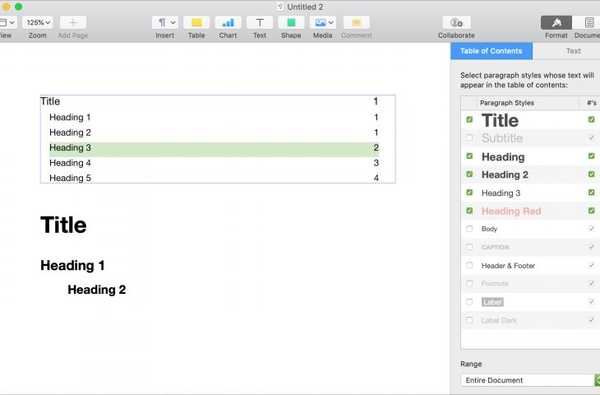Selv om du kan bruke Keynote eller en tredjeparts-app for å lage vakre lysbildefremvisning av bildene dine, kan du også bruke selve Bilder-appen. Appen tilbyr fleksible funksjoner for å sette opp lysbildefremvisning på Mac-en, slik at du kan lage en fantastisk presentasjon av bildene dine på bare få minutter.
Slik lager du en lysbildefremvisning på Mac i Bilder-appen.
Opprette lysbildefremvisning i Bilder-appen
Åpne Bilder app og velg bildene du vil ha i lysbildefremvisningen. Gjør følgende.
1) Klikk Fil > Skape > lysbilde~~POS=TRUNC > Bilder fra menylinjen.

2) Velg å legge til i en eksisterende lysbildefremvisning eller la rullegardinmenyen være Ny lysbildefremvisning for en helt ny. Gi lysbildefremvisningen din a Navn og klikk OK.
3) I lysbildefremvisningsvinduet blir bildene dine ordnet automatisk, men du kan velge et annet tema hvis du vil. Klikk på Theme Picker knapp og bla gjennom en håndfull temaer.

4) Velg deretter en melodi for lysbildefremvisningen ved å klikke på Musikknapp. Som standard blir en sang lagt til i lysbildefremvisningen som tilsvarer temaet du velger. Du kan imidlertid velge en sang fra musikkbiblioteket ditt hvis du foretrekker det.

5) Klikk på Varighet Innstillinger-knapp for å justere tidspunktet for lysbildefremvisningen. Disse alternativene vil også endre seg etter temaet du velger. For eksempel gir Classic-temaet deg pene innstillinger for overgangseffekter og retning.

6) Nederst til høyre i lysbildefremvisningen kan du klikke på Loop Slideshow-knapp hvis du vil at presentasjonen skal loopes om og om igjen.
Når du er ferdig med å lage lysbildefremvisning, kan du klikke på Forhåndsvisning knapp som vil spille av lysbildefremvisningen din i Bilder-appvinduet. Eller klikk på Spill av-knappen i sentrum for å se lysbildefremvisningen i fullskjermvisning.
Du kan klikke på Eksporter-knapp øverst til høyre hvis du vil lagre lysbildefremvisning på et bestemt sted.

Du vil også ha rask tilgang til lysbildefremvisningen din i Bilder-appen. I menyen til venstre skal du se lysbildefremvisningen under Prosjektene mine. Dette er nyttig hvis du bestemmer deg for å legge til flere bilder eller endre tema, musikk eller varighet.
Pakk den opp
Det å være i stand til å lage minneverdige lysbildefremvisninger direkte i Bilder-appen på Mac, er flott fordi du kan velge et kult tema og legge til musikken din uten å bekymre deg for en komplisert tredjepartsapp. Og du kan bokstavelig talt lage en lysbildefremvisning på bare noen få minutter.
Skal du lage et lysbildefremvisning av bildene dine i Bilder-appen på Mac-en? Gi oss beskjed om tankene dine om denne funksjonen.